情報番号:010316 【更新日:2010.02.23】
「PC引越ナビ(R) Ver4.0」引っ越しの結果(ログ)を確認する方法
対応機器・対象OSとカテゴリ
| 対応機種 |
|
| 対象OS |
Windows(R)7 |
| カテゴリ |
その他のプレインストールソフト、バックアップ、インターネット関連バックアップ、メール関連バックアップ、データのバックアップ |
回答・対処方法
はじめに
「PC引越ナビ」で、引っ越しの結果(ログ)を確認する方法について説明します。
確認する方法は次の2つの方法があります。
※「PC引越ナビ」については以下のリンクを参照してください。
[010311:「PC引越ナビ(R) Ver4.0」前のパソコンのデータを移行する]
確認方法
方法1:引っ越し作業中に確認する方法
引っ越し作業中は、次のときに結果を確認することができます。
<新しいPC(引っ越し先のPC)>
- こん包プログラムのコピー時
- 引っ越し荷物の開こん時
- 引っ越し荷物の受け取り時
※画面が下にスクロールされた場合は、画面右端のバーを移動して確認できます。(下図は引っ越し荷物の受け取り時の例です。)
 (図1)
(図1)
<前のPC(引っ越し元のPC)>
- 引っ越し荷物のこん包時
- 引っ越し荷物の送信時
※画面が下にスクロールされた場合は、画面右端のバーを移動して確認できます。(下図は引っ越し荷物の送信時の例です。)
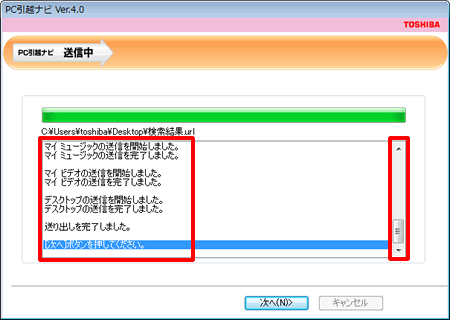 (図2)
(図2)
方法2:引っ越し完了後に確認する方法
引っ越し完了後は、新しいPC(引っ越し先のPC)と前のPC(引っ越しもとのPC)それぞれのデスクトップに「HIKKOSHI.LOG」ファイルが自動的に作成されます。
- 結果を確認したい方のPCのデスクトップ上の「HIKKOSHI.LOG」ファイルをダブルクリックします。
※ご使用の環境により.log(拡張子)は表示されません。
 (図3)
(図3)
- 「メモ帳」が起動し、結果が表示されます。
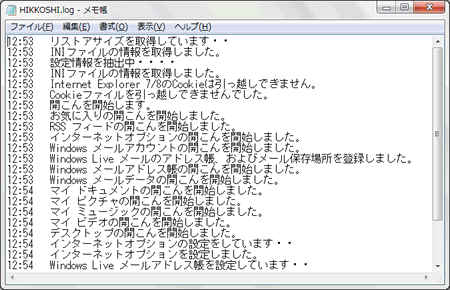 (図4)
(図4)
<補足>
デスクトップに作成される「HIKKOSHI.LOG」ファイルは引っ越しの対象とはなりません。
関連情報
以上
 (図1)
(図1)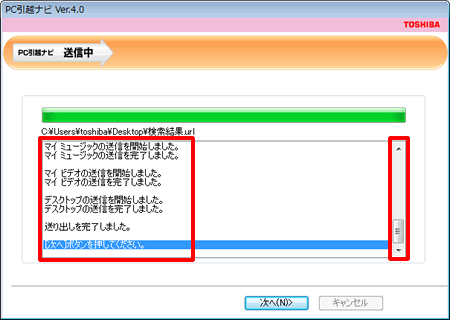 (図2)
(図2) (図3)
(図3)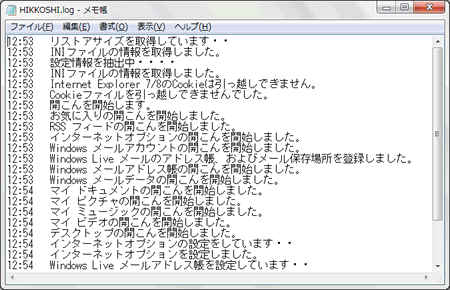 (図4)
(図4)